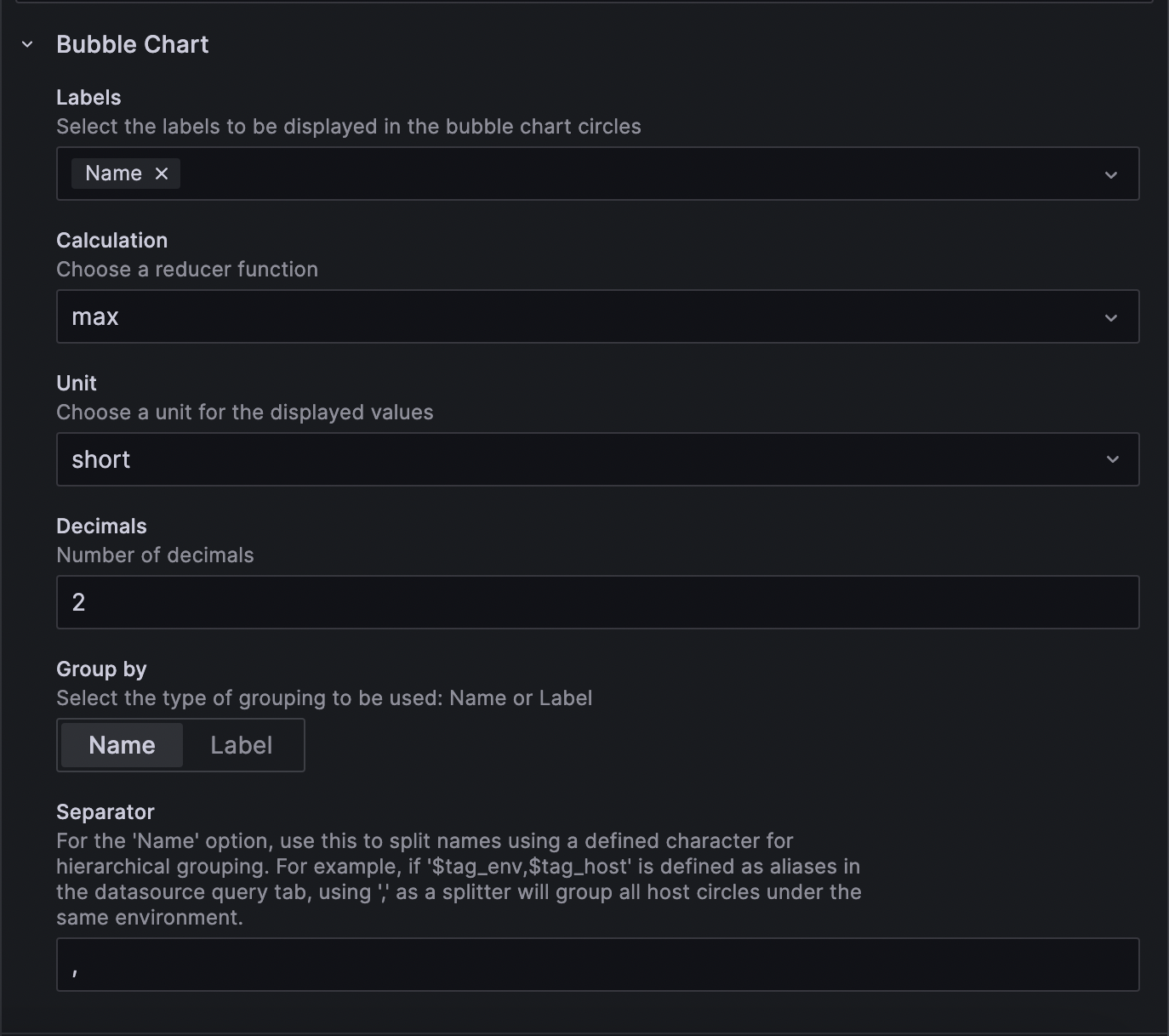插件 〉气泡图
气泡图
Grafana 气泡图面板
概述
此面板旨在以气泡图的形式提供任何组件的集中视图。气泡根据标签值分组聚类,每个气泡的大小和颜色代表时间序列数据的聚合值。
此插件使用基于 D3 的库创建气泡图。它支持自动缩放以根据面板大小调整其大小。如果标签过长,它们将被禁用,仅显示工具提示。
要求
此插件兼容 Grafana 10 及以上版本。
截图
 |  |  |
|---|---|---|
| 分组配色方案 | 渐变配色方案 | 独特配色方案 |
 |  |  |
|---|---|---|
| 渐变配色方案 | 阈值配色方案 | 渐变配色方案 |
分组
此面板提供两种分组气泡的选项:'名称 (Name)' 和 '标签 (Label)'。选择 '名称 (Name)' 选项时,使用分组分隔符(默认:逗号)来分割名称并根据数据命名约定建立层次结构分组。在数据源查询中,使用由可配置分组分隔符分隔的不同标签名称别名来确定层次结构顺序。此动态功能允许您通过调整别名中标签名称的顺序来控制图表上气泡的组织方式。例如,如果您的数据同时包含数据中心和主机,并且您的别名结构为 $tag_dc,$tag_host,图表将自动将所有主机气泡分组到数据中心气泡下方。
另外,选择 '标签 (Label)' 选项时,使用下拉菜单选择标签并自定义分组顺序。当处理没有正确定义名称或别名的系列时,这种灵活性特别有用,可以更好地控制图表上气泡的组织。
要处理非时间序列格式的数据,首先使用 Grafana 的 '按值分区 (Partition by values)' 转换将其转换为多系列格式。在图表选项中,选择 '分组依据 (Group by)' 选项为 '标签 (Label)' 并选择适当的标签;它将正确解析数据。
选项
气泡图设置
 ###
###
- 标签 (Labels) - 选择要在气泡图气泡中显示的标签。
- 计算 (Calculation) - 用于聚合数据的 reducer 函数。
- 单位 (Unit) - 要显示的单位。
- 小数位数 (Decimals) - 要显示的小数位数。
- 分组分隔符 (Group Separator) - 别名中用于分组的标签值分隔符。
配色方案

- 多种配色方案。
- 分组 (Group) - 在分组方案中,气泡根据其分组层次结构进行着色。
- 颜色 (Colors) - 分组层次结构的颜色起始和结束范围。
- 阈值 (Threshold) - 在阈值方案中,气泡根据阈值进行着色。
- 阈值 (Thresholds) - 阈值。
- 颜色 (Colors) - 颜色应用于不同的阈值。
- 渐变 (Gradient) - 在渐变方案中,气泡根据组件值进行着色。
- 阈值 (Thresholds) - 阈值。
- 颜色 (Colors) - 渐变刻度的颜色起始和结束范围。
- 独特 (Unique) - 在独特方案中,不同的颜色应用于单个气泡。
- 分组 (Group) - 在分组方案中,气泡根据其分组层次结构进行着色。
兼容性
已测试兼容以下数据库
- InfluxDB
- OpenTSDB
- Bosun
- MySQL
- 对于 MySQL,在指标字段的 SQL 表达式中使用 CONCAT 函数来实现多个分组层次结构。例如 SQL 表达式
SELECT UNIX_TIMESTAMP(date) as time_sec, amt as value, CONCAT(server, ',', org) as metric FROM trade WHERE $__timeFilter(date) ORDER BY date ASC
此方法预计也适用于其他数据库。
构建
此插件依赖于 Plugin Tools。典型的构建顺序如下
npm install
npm run build
对于开发,您可以运行
npm run dev
Docker 支持
为了方便开发和测试,您只需使用包含的 docker-compose.yml 文件执行以下命令
docker-compose up
然后访问 https://:3000
升级影响
D3 Pack 布局对称性的变化
在最新版本的 D3 中,pack 布局对称性已更新,以容纳更多气泡。从 Angular 版本 (v1.*.*) 迁移此插件的用户可能会لاحظ其布局的差异。以前,D3 以螺旋形组织气泡,但现在它将气泡更紧密地打包,从而增强了整体排列。
在 Grafana Cloud 上安装气泡图
在 Grafana Cloud 实例上安装插件只需一键完成;更新也一样。很酷,对吧?
请注意,插件可能需要长达 1 分钟才会出现在您的 Grafana 中。
在 Grafana Cloud 实例上安装插件只需一键完成;更新也一样。很酷,对吧?
请注意,插件可能需要长达 1 分钟才会出现在您的 Grafana 中。
在 Grafana Cloud 实例上安装插件只需一键完成;更新也一样。很酷,对吧?
请注意,插件可能需要长达 1 分钟才会出现在您的 Grafana 中。
在 Grafana Cloud 实例上安装插件只需一键完成;更新也一样。很酷,对吧?
请注意,插件可能需要长达 1 分钟才会出现在您的 Grafana 中。
在 Grafana Cloud 实例上安装插件只需一键完成;更新也一样。很酷,对吧?
请注意,插件可能需要长达 1 分钟才会出现在您的 Grafana 中。
在 Grafana Cloud 实例上安装插件只需一键完成;更新也一样。很酷,对吧?
请注意,插件可能需要长达 1 分钟才会出现在您的 Grafana 中。
在 Grafana Cloud 实例上安装插件只需一键完成;更新也一样。很酷,对吧?
请注意,插件可能需要长达 1 分钟才会出现在您的 Grafana 中。
了解更多信息,请访问关于 插件安装的文档。
在本地 Grafana 上安装
对于本地实例,插件通过简单的 CLI 命令安装和更新。插件不会自动更新,但当有更新可用时,您将在 Grafana 中直接收到通知。
1. 安装面板
使用 grafana-cli 工具从命令行安装气泡图
grafana-cli plugins install 插件将安装到您的 grafana 插件目录中;默认目录为 /var/lib/grafana/plugins。关于 cli 工具的更多信息。
2. 将面板添加到仪表盘
已安装的面板会立即在 Grafana 主菜单的仪表盘部分中显示,并且可以像 Grafana 中的任何其他核心面板一样添加。
要查看已安装面板列表,请点击插件主菜单中的项。核心面板和已安装面板都将显示。
变更日志
1.0.0 (未发布)
初次发布。